Objetivo: Mostrar como editar e configurar o formulário de cadastro do webinar.
Para que serve: Antes de poder acessar a sala de transmissão do Webinar o lead deve se cadastrar. E você pode configurar quais dados ele precisa fornecer no cadastro.
Requisitos(s) necessário(s): 1. O webinar precisar estar criado.
Configurando os campos de captura
O primeiro passo é acessar o gerenciamento do seu Webinar.
Você pode clicar aqui, e ver nosso artigo que tudo sobre o Gerenciamento do Webinar.
OBS: Para configurar os campos de captura, o webinário precisa estar ativo.
Você não consegue configurar os campos de captura de um webinário que já finalizou.

1 – No canto superior direito, procure o ícone em forma de prancheta. Clique sobre ele.
A janela Configurações dos Campos de Captura será aberta, e os campos E-mail e Nome já estão inseridos.
Clique em Adicionar Campo.
Novas opções de campos de captura vão surgir, que são:
– Data de Nascimento
– Telefone
– Empresa
– Cidade
– Estado
Clique sobre o que deseja adicionar. A tela retornará ao formato anterior, e o novo campo estará presente.
Caso deseje adicionar mais de um novo campo, basta repetir as operações anteriores.
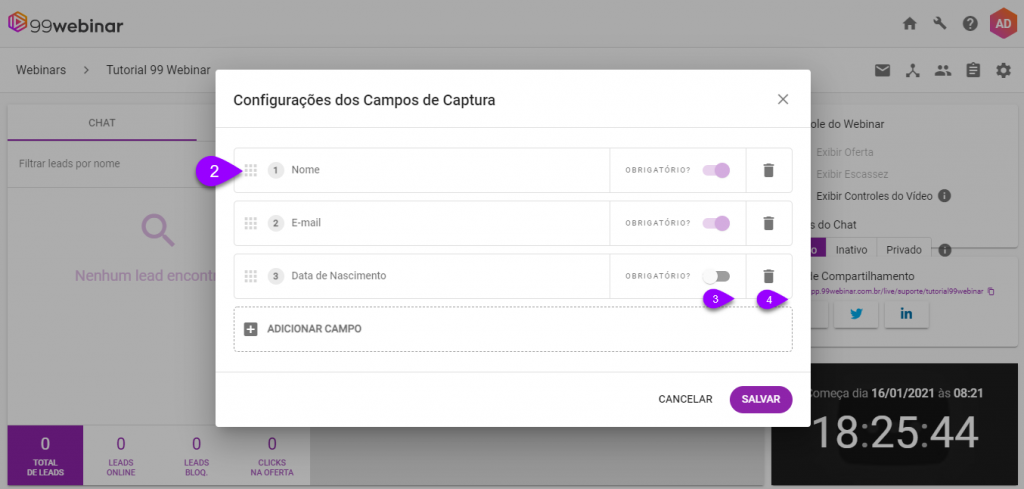
Agora, novas alterações podem ser feitas:
2 – Clique e segure, com o mouse, sobre este desenho de pequenos quadrados. Você poderá reorganizar a ordem dos campos, arrastando para cima ou para baixo qualquer um deles.
3 – Use esta opção para determinar que o campo é de preenchimento obrigatório ou não.
4 – Use o botão com ícone de lixeira para remover um campo.
OBS: perceba que os campos E-mail e Nome não podem ser desativados ou removidos, nem podem deixar de ser obrigatórios.
IMPORTANTE: após realizar todas as configurações, clique no botão Salvar.
🏁 É isso, terminamos por aqui!
com amor ❤
equipe 99Webinar™
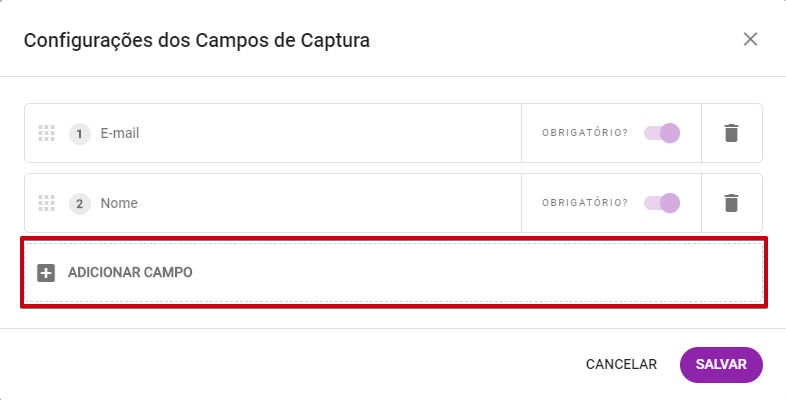
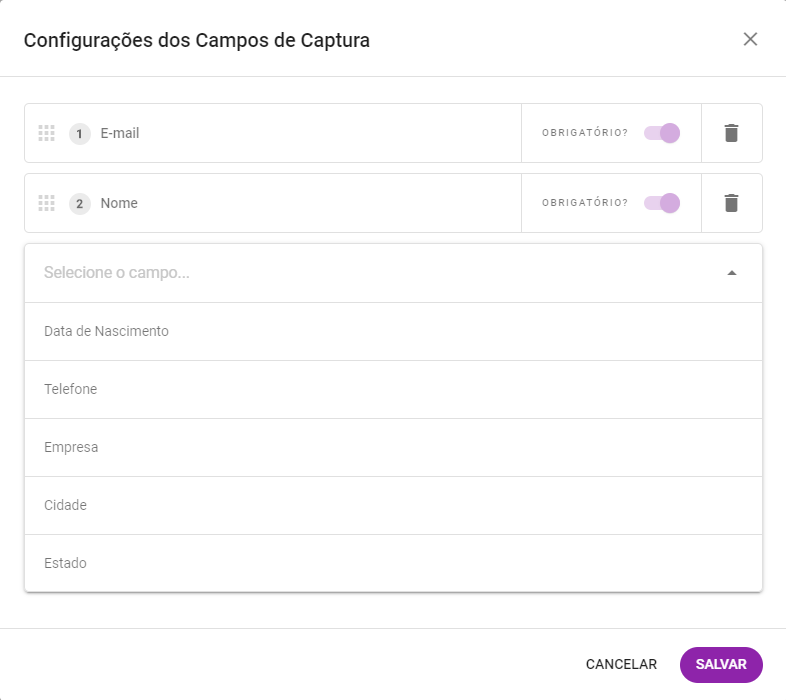
No comment yet, add your voice below!